엑셀 사용자 지정서식: 2개의 글
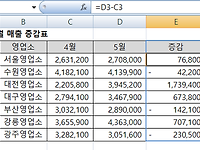 엑셀 숫자 앞에 증가 감소 증감 표시 입력하기
엑셀 숫자 앞에 증가 감소 증감 표시 입력하기
엑셀 숫자앞에 빨간색 세모 파랑색 세모 증감 표시하기 사용자 지정 엑셀 시트의 숫자앞에 증감용 세모를 사용자 지정서식으로 표시하여 봅니다. 주식 시황표처럼 매월 매출 증감표에서 전월대비 증감 이런식으로 표를 만들어 단순히 +, - 로 표시하기보다는 "▲ , ▼ " 이렇게 색이있는 화살표를 색과 함께 표시하여 주면 더 보기가 좋겠지요. 위에 표를 예를 들어볼께요. 위의 표에서 증감 항목의 숫자가 5월-4월 증감매출을 표시한 부분이 단순히 증가이면 양수, 감소이면 음수로 표시하였습니다. 눈에 확 들어오지 않죠 E3셀에서 마우스 우측 버튼을 눌러 [셀서식]=>표시형식 탭에서[사용자지정]을 클릭합니다. [사용자서식] 에서 형식(T): 란에 " [빨강]▲#,##0;[파랑]▼#,##0;"변동없음" "을 입력합니다...
Excel 기초/ 엑셀에서 숫자를 반올림 한후 천원 단위로 나타내기 엑셀문서에서 금액을 계산하다보면 천원단위로 큰 금액을 나타낼때가 있습니다. 원단위는 간편하게 컴마(,)를 넣어 계산하기 쉽지만 나타낼 수가 많거나 셀이좁거나 또는 백원단위가 보기가 어렵고 불필요한 경우가 있습니다. 이런땐 천원단위로 나타내어 계산을 하곤 하는데요 이번시간에는 엑셀 에서 백원단위에서 반올림하여 천원단위로 숫자를 나타내는 방법을 알아보겠습니다. 이번시간에 간단하게 알아볼 예제인데요 숫자 두가지마 해 볼께요 개념을 이해하는 것이니 두가지만 하여도 이해 가실거라 생각됩니다 B3셀과, B4셀에 백원단위를 반올림, 천원단위로 나타내어 볼께요 먼저A3,A4셀에 있는 숫자를 백단위에서 반올림합니다. ROUND 함수를 사용합니다. B3셀..